استفاده از قابلیت ترجمه متن در ورد
با سلام حدمت کاربران آفاتیم در ادامه آموزش صفر تا صد ورد استفاده از قابلیت ترجمه متن در ورد (Word) در خدمت شما هستیم.
اگر به زبان انگلیسی تسلط ندارید خواندن متن مقاله ها و گزارشات به این زبان چالشی بسیار بزرگ برای شما به حساب خواهد آمد.
اگر مقاله مورد نظر یک فایل ورد در اختیار شما قرار داده شده معمولاً ساده ترین راه کپی کردن متن از فایل و انتقال آن به وبسایت گوگل ترنسلیت است.
اما می توان از راهی ساده تر و سریع تر از انتقال فایل ها نیز استفاده کرد.
مایکروسافت در سالهای اخیر ابزار ترجمه اختصاصی خود را توسعه داده که اتفاقاً در بسیاری از موارد دقیقتر از ابزار ترجمه گوگل عمل می کند.
خوشبختانه مایکروسافت ابزار ترجمه خود را به صورت یک افزونه برای ورد نیز منتشر کرده که به کمک آن میتوانید به صورت آنی ترجمه متن ها را بین چندین زبان مختلف از جمله فارسی به انگلیسی و انگلیسی به فارسی مشاهده کنید.
در ادامه مقاله میخواهیم به شما آموزش دهیم تا با استفاده نصب یک افزونه یا افزودنی برروی ورد خود براحتی بتوانید از قابلیت ترنسلیت یا مترجم گوگل برای تبدیل برای مثال فارسی به انگلیسی و یا زبان دیگر در ورد براحتی استفاده کنید همراه ما باشید 🙂
اگه دوست داشتید روی فایل های ورد خودتون رمز بزارید با کیلک برروی رمز گذاری فایل ورد این مقاله رو مشاهد کنید.
استفاده از قابلیت ترجمه متن در ورد با استفاده از افزونه:
خب میریم سراغ آموزش ابتدا باید با مراجعه به بخش افزونه ها، افزونه مترجم گوگل رو فعال کنیم تا قابلیت ترنسلیت در ورد برای ما فعال شه.
صفحه ای که میخواهید توسط ورد رو ترجمه کنید رو باز کنید.
وارد قسمت insert در بالای صفحه شوید.
سپس روی گزینه Get add-ins کلیک کنید.
خب در صفحه باز شده روی 2 قسمت با مربع قرمز خط کشیدیم.
در قسمت سمت چپ کلمه translate رو بنویسید تا افزونه مترجم رو پیدا و روی ورد نصب کنیم.
در سمت راست نیز در پلاگین اولی برروی Add بزنید تا پلاگین روی ورد افزوده شه.
خب برروی Continue کلیک کنید تا نصب انجام بشه.
خب افزونه مترجم با موفقیت نصب شد و به مجموعه افزونه های شما اضافه شد.
بعد از نصب افزونه قسمت سمت برای برای شما بالا می آید.
در قسمت اول باید انتخاب میکنید که متنی که میخواهید ترجمه کنید به چه زبانی است.
این گزینه به طور خودکار برروی Auto-detect است.
این گزینه به صورت خودکار زبان رو تشخیص میده پس دیگه نیازی نیست که انتخاب کنید به چه زبانی است.
و در کادر دوم مشخص میکنید که متنتون قراره به چه زبانی ترجمه بشه.
برای انتخاب برروی Select a Language کلیک کنید و زبان مد نظر خودتون رو برای ترجمه متن انتخاب کنید.
خب من زبان مقصد رو فارسی انتخاب کردم تا متنم به فارسی ترجمه بشه.
برای انکه متن ترجمه شه باید قسمتی از اون رو انتخاب کنید تا متنتون ترجمه بشه
برای اینکار تا جایی که میخواهید متن ترجمه شود موس را از مبدا تا مبدا کلیک کنید و بکشید.
متن انتخاب شده در سمت راست با کادر قرمزی که روش خط کشیده شده برای شما ترجمه خواهد شد.
اگر بخواهید تمام متن برای شما ترجمه شود تمامی متن رو انتخاب کنید.
همینطور که میبینید در سمت راست تمام متن برای شما ترجمه خواهد شد.
در صورت عدم باز شدن مترجم در ورد چه باید کرد؟
در صورتی که مترجم برای شما باز نشد از روش پایین استفاده کنید.
از قسمت Insert برروی My Add-ins کلیک کنید.
افزونه هایی که در ورد برای شما فعال استنشان داده میشود که برروی مترجم کلیک کنید تا در سمت راست ورد برای شما بارگذاری شود.
در صورت بروز هرگونه مشکل یا درخواست مطلب از ظریق دیدگاه با ما به اشتراک بگذارید تا در سریعترین زمان برای شما تهیه کنیم.










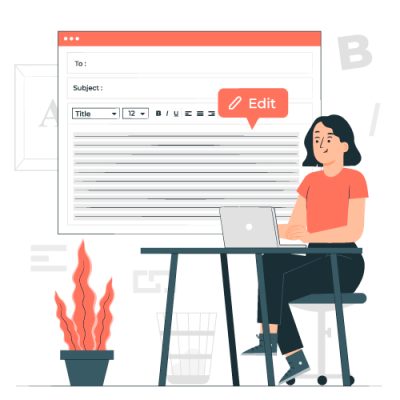
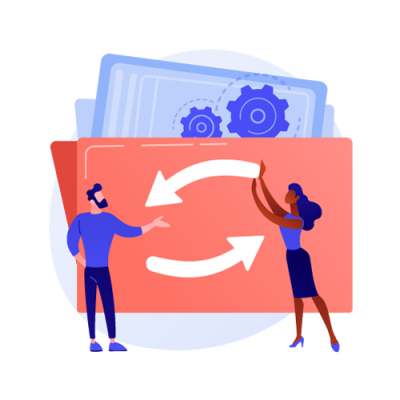






قوانین ارسال دیدگاه در سایت